Hur får jag phishing-varning när du tar emot e-postmeddelanden i Outlook?
När du använder Microsoft Outlook kan du få e-postmeddelanden med flera länkar ofta. I många fall är vissa nätfiske-länkar i e-postmeddelanden osäkra och kommer att avslöja din personliga information om du klickar för att öppna webbplatsen. Ett effektivt sätt att undvika att gå in på nätfiskewebbplatsen är att få nätfiskevarning när e-postmeddelandet kommer. Med den här handledningen kan du se hur nätfiskevarningar visas när du tar emot e-postmeddelanden blandat med nätfiske-länkar.
Få nätfiskevarning när du tar emot e-postmeddelanden med skräppostfunktionen i Outlook
Få nätfiskevarning när du tar emot e-postmeddelanden med Kutools för Outlook
- Automatisera e-post med Auto CC / BCC, Automatisk vidarebefordran genom regler; skicka Auto-svar (Out of Office) utan att kräva en utbytesserver...
- Få påminnelser som BCC-varning när du svarar alla medan du är i BCC-listan, och Påminn när du saknar bilagor för bortglömda bilagor...
- Förbättra e-posteffektiviteten med Svara (alla) med bilagor, Lägg automatiskt till hälsning eller datum och tid i signatur eller ämne, Svara på flera e-postmeddelanden...
- Effektivisera e-post med Återkalla e-postmeddelanden, Tillbehörsverktyg (Komprimera alla, Autospara alla...), Ta bort dubbletteroch Snabbrapport...
 Få nätfiskevarning när du tar emot e-postmeddelanden med skräppostfunktionen i Outlook
Få nätfiskevarning när du tar emot e-postmeddelanden med skräppostfunktionen i Outlook
Du kan få nätfiskevarning med Outlooks skräppostfunktion. Vänligen gör enligt följande.
1. Gå in i Alternativ för skräppost dialog ruta.
1). Klicka i Outlook 2010 och 2013 Hem > Skräp > Alternativ för skräppost. Se skärmdump:
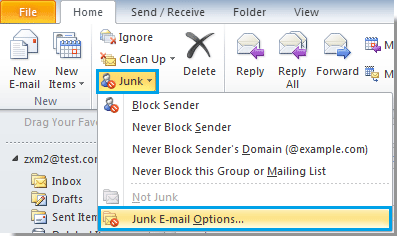
Tips: I Outlook 2007 bör du klicka Handlingar > Skräppost > Alternativ för skräppost, se skärmdump:
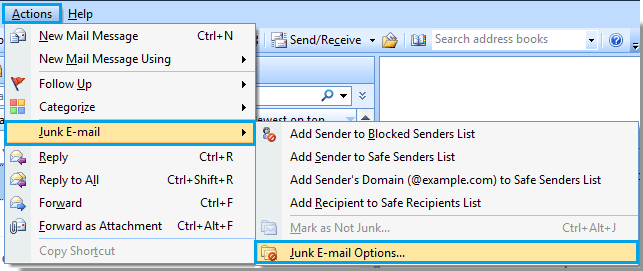
2). I Outlook 2007, 2010 och 2013, högerklicka på ett e-postmeddelande och klicka sedan på Skräp > Alternativ för skräppost i högerklickmenyn.
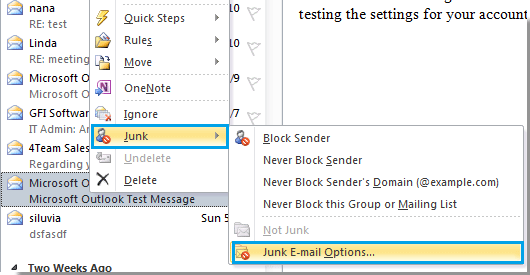
2. I Alternativ för skräppost dialogrutan, klicka Högt alternativ och kontrollera sedan Inaktivera länkar och andra funktioner i nätfiskemeddelanden låda. Och klicka sedan på OK knapp.
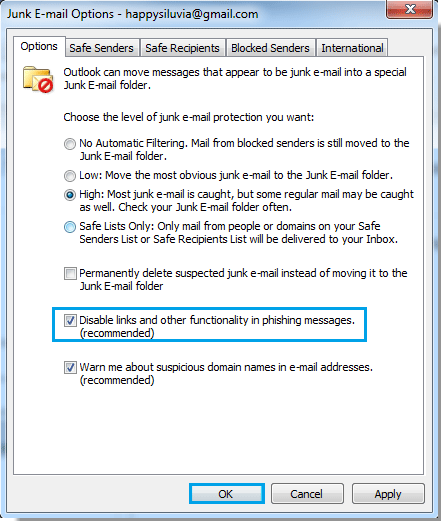
3. När e-postmeddelandet med nätfiske-länkar kommer, kommer nätfiskevarningen att visas ovanför meddelanderubriken. Se skärmdump:

 Få nätfiskevarning när du tar emot e-postmeddelanden med Kutools för Outlook
Få nätfiskevarning när du tar emot e-postmeddelanden med Kutools för Outlook
Med Kutools för OutlookÄr Kontrollera skadlig verktyget kan du också enkelt få nätfiskevarningar.
Kutools för Outlook: med mer än 20 praktiska Outlook-tillägg, gratis att prova utan begränsning på 45 dagar. Hämta nu.
1. Aktivera verktyget genom att markera Kontrollera skadlig ruta i Säkerhet grupp under Kutools flik. Se skärmdump:
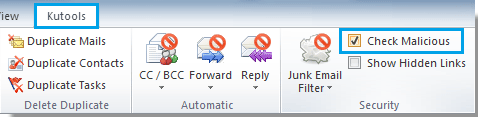
2. När du sedan får ett e-postmeddelande med nätfiske-länkar inuti, kommer en varningsruta att dyka upp för att påminna dig om att meddelandet du just fick är ett skadligt meddelande.
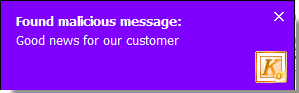
För mer detaljerad information om Kontrollera skadligt verktyg för Kutools för Outlook, vänligen klicka Phishing-varning när du tar emot e-postmeddelanden i Outlook.
Bästa kontorsproduktivitetsverktyg
Kutools för Outlook - Över 100 kraftfulla funktioner för att överladda din Outlook
🤖 AI Mail Assistant: Instant proffs-e-postmeddelanden med AI-magi – ett klick för geniala svar, perfekt ton, flerspråkig behärskning. Förvandla e-post utan ansträngning! ...
📧 Email Automation: Frånvaro (tillgänglig för POP och IMAP) / Schemalägg Skicka e-post / Auto CC/BCC enligt regler när du skickar e-post / Automatisk vidarebefordran (avancerade regler) / Lägg automatiskt till hälsning / Dela automatiskt e-postmeddelanden med flera mottagare i individuella meddelanden ...
📨 Email Management: Hämta enkelt e-postmeddelanden / Blockera bluff-e-postmeddelanden av ämnen och andra / Ta bort duplicerade e-postmeddelanden / Avancerad Sökning / Konsolidera mappar ...
📁 Bilagor Pro: Batch Spara / Batch lossa / Batchkomprimera / Automatisk sparning / Auto Lossa / Automatisk komprimering ...
🌟 Gränssnittsmagi: 😊 Fler vackra och coola emojis / Öka din Outlook-produktivitet med flikar / Minimera Outlook istället för att stänga ...
👍 Underverk med ett klick: Svara alla med inkommande bilagor / E-postmeddelanden mot nätfiske / 🕘Visa avsändarens tidszon ...
👩🏼🤝👩🏻 Kontakter och kalender: Lägg till kontakter i grupp från valda e-postmeddelanden / Dela upp en kontaktgrupp till individuella grupper / Ta bort påminnelser om födelsedag ...
Över 100 funktioner Vänta på din utforskning! Klicka här för att upptäcka mer.

